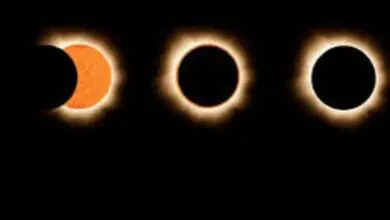اخبار علمية
تعرف على ابرز أخطاء ووردبريس “WordPress “الشائعة واصلاحها
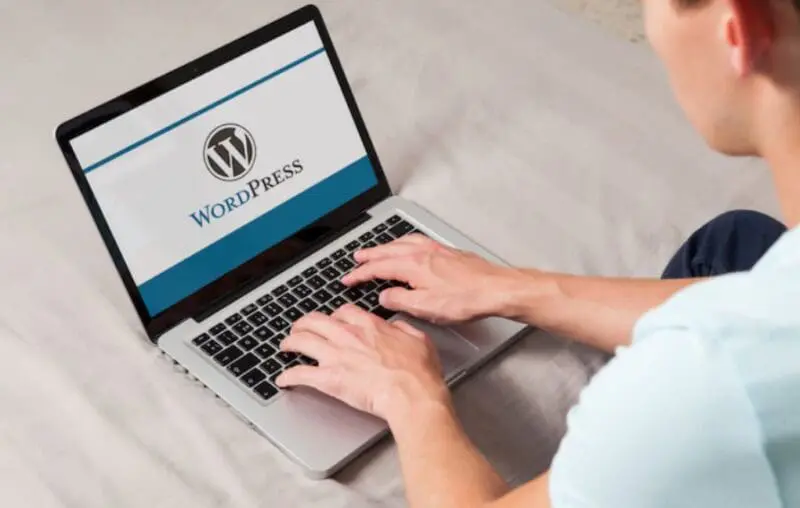
شبكة عراق الخير :
الأفكار الرئيسيّة التي يتناولها المقال
أخطاء 400
أخطاء 500
أخطاء مرتبطة بالخادم (السيرفر)
أخطاء مرتبطة بالأمن
أخطاء وسائط WordPress
أخطاء قاعدة البيانات
أخطاء PHP
أخطاء ملفات WordPress
أخطاء المتصفح
استكشاف أخطاء ووردبريس المتنوعة وإصلاحها
أخطاء ووردبريس على موقعك ليست مزحة. في حين بعضها قد يكون بسيط، لكن بعضها الآخر قد
يشكّل مشاكل حقيقيّة. توقّف الموقع، التحديثات الخاطئة والتثبيت الغير صحيح وفقدان المصادر
قد تمنع الزوار من الوصول الى موقعك أو استخدامه. هذه المشاكل قد تضرّ بمصداقيتك ومن
المحتمل أن تؤثّر سلباً على دخلك.
إنّه من شبه المستحيل أن تعرف كلّ أخطاء ووردبريس المحتملة من الداخل والخارج. إلّا أنّ فهم
بعض المشاكل الشائعة التي يواجهها المستخدمين قد يساعدك على معالجتها حين تطرأ.
يشمل هذا المنشور أكثر الأخطاء الووردبريس شيوعاً، بالإضافة إلى معلومات يمكنها مساعدتك
في تخطّي كلّ خطأ منهم حتّى تتمكّن من إعادة تشغيل موقعك بأسرع وقت ممكن.
أخطاء 400
الأخطاء ذات الأرقام ما بين 400 و499 هي أخطاء عملاء HTTP و ليست أخطاء ووردبريس بشكل
خاصّ. هذا عادةً يعني أنّ خطأ ما قد طرأ أثناء الاتّصال بين المتصفح الذي يستخدمه زائر موقعك والخادم الخاص بموقعك.
-
خطأ 400 Bad Request
يحدث الخطأ 400 عندما يواجه خادمك خطأ عميل، لكنّه لا يقع في فئة معينة. هذا يعني أن هذا
الخطأ له عدّة أسباب محتملة، بما في ذلك:
-
عنوان URL مكتوب بشكل خاطئ أو يحتوي على أحرف غير مسموح بها.
-
تلف في ذاكرة التخزين المؤقّت للمتصفّح أو في ملفّات تعريف الارتباط cookies.
-
عدم التناسب بين بيانات نظام اسم النطاق (DNS) والـ DNS الخاص بك.
-
محاولة تحميل ملف ضخم.
-
نوع من أخطاء الخادم العامّة.
تتضمّن الحلول المحتملة التحقق من عنوان URL عن وجود أخطاء إملائية، مسح ذاكرة التخزين
المؤقتة في المتصفح وملفات
تعريف الارتباط cookies ونظام أسماء النطاقات، إلغاء تنشيط إضافات المتصفح.
-
خطأ 403 Forbidden
هناك العديد من الإجراءات المأخوذة بالحسبان للحفاظ على موقع الووردبريس الخاصّ بك آمناً،
بما في ذلك مستويات مختلفة من
“الأذونات/الصلاحيّات”. في حين أنّ هذه الخاصية يمكن أن تمنع الأشخاص الذين لا ينبغي عليهم
الوصول إلى موقعك من الدخول،
إلّا أنّ بإمكانها أيضاً في بعض الأحيان أن تسبب المشاكل إذا لم يتمّ إعداد أذونات الوصول بشكل صحيح.
لإصلاحها، ينبغي عليك إعادة تعيين أذونات ملفك (Permissions) أو إنشاء ملف htaccess. (ملف
يتحكّم بتكوين متقدّم لموقعك)
جديد. قد تكون هذه المشكلة أيضاً ناتجة عن مشكلة في مكوّن إضافي plugin، في شبكة
توصيل المحتوى CDN الخاصّة بك أو
في حماية الارتباطات السريعة hotlink protection.
-
خطأ 404 Not Found
يطرأ الخطأ 404 عند محاولة المستخدم للوصول إلى صفحة ويب غير موجودة. بدلاً من إيجاد
الصفحة التي يبحثون عنها، ستظهر
لهم صفحة مشابهة لهذه:
 404 Not Found
404 Not Found
إن هذه المشكلة غير ضارّة نسبيّاً لكنّها مع ذلك محبطة للمستخدمين. لتجنّب ذلك، تأكّد من
إصلاح الروابط التالفة على موقعك
بشكل دوري وقم بعمليّات إعادة توجيه في حال قمت بحذف صفحة أو نقلها إلى عنوان URL جديد.
-
خطأ 405 Method Not Allowed
ظهور الخطأ 405 “الطريقة غير مسموح بها” هو طريقة خادمك في القول بأنّه قد تلقّى طلب
المتصفّح لكنّه رفضه لسبب ما.
هناك العديد من الطرق الممكنة لحلّ هذه المشكلة، بما في ذلك التراجع عن آخر تحديثات القالب
و الإضافات، التحقّق من
إعدادات الخادم وسجلّات الأخطاء ومعالجة كود القالب للتأكّد من خلوّه من أي أخطاء.
-
خطأ 413 Request Entity Too Large
إذا ظهر هذا الخطأ في متصفّحك، هذا يعني أن خادم الموقع الذي تحاول الوصول إليه لا يستطيع
معالجة طلب الـ HTTP الذي قدّمته لأنّه كبير جداً.
كثيراً ما يحدث ذلك عندما تحاول تحميل ملف “ثقيل” جداً. يمكنك حلّ هذه المشكلة من خلال رفع
الحد الأقصى لحجم طلب الـ HTTP.
-
خطأ 429 Too Many Requests
إذا حاول المستخدم الوصول إلى صفحة معيّنة عدّة مرّات خلال فترة زمنيّة قصيرة، فمن الممكن
أن يتلقّى خطأ 429 “عدد كبير من
الطلبات”. هذه طريقة خادمك في حجب التصرّف المريب.
للمساعدة في منع الهجمات الإلكترونية على صفحة تسجيل الدخول الخاصة بك التي قد تؤدّي
إلى خطأ 429، يمكنك تغيير
عنوان URL الخاص بها. تشمل الحلول الأخرى اختبار لتضارب القالب و الإضافات.
أخطاء 500
أي خطأ في موقعك مصنّف برقم ما بين 500 و599 هو إشارة إلى أنّ خادمك غير قادر على تأدية
طلب موجّه له لسبب ما. هذه بعض الأمثلة الأكثر شيوعاً.
-
خطأ 500 Internal Server Error
بالإضافة إلى منع المستخدمين من الوصول إلى موقعك، يمكن أن يؤثر خطأ 500 “خطأ في الخادم الداخلي” سلباً على السيو
الخاصّ بموقعك (تهيئة الموقع لمحرّكات البحث) إذا لم يتمّ حلّه بسرعة: صورة
مع الأسف، هناك الكثير من الأسباب والحلول للخطأ 500، مما يجعل معالجة هذه المشكلة أمراً صعباً. يمكنك البدء بمسح ذاكرة
التخزين المؤقتة للمتصفح وإعادة تحميل الصفحة. إذا لم ينجح ذلك، يمكنك التعمّق في طرق أكثر تقدّماً. (لينك للمقال للطرق
المتقدّمة)
-
خطأ 501 Not Implemented
هذا الخطأ يعني أنّ خادمك لا يمتلك العناصر اللازمة لإكمال الطلب الموجّه من متصفّح المستخدم. من المحتمل أنّ الخادم لا
يتعرّف على طريقة الطلب.
كما هو الحال في الخطأ 500، الخطأ 501 يمكنه تخفيض تصنيف موقعك في محرك البحث إذا لم تقم بمعالجته في غضون بضع
ساعات. يمكنك محاولة إعادة تحميل الصفحة، مسح ذاكرة المتصفح المؤقتة وتعطيل أي إعدادات بروكسي فعالة لحلّ المشكلة.
بجميع الأحوال، من المرجّح أنّك ستحتاج للتواصل مع شركة الاستضافة للمساعدة.
-
خطأ 502 Bad Gateway
في حال كان أحد الخوادم يعمل كوكيل (بروكسي) أو “مدخل” لخادم آخر، فهناك احتمالية مواجهة المستخدمين للخطأ 502
“مدخل خاطئ”. هذا يحدث عندما يستلم الوكيل استجابة غير صالحة من الخادم الداخلي.
يؤثّر الخطأ 502 أيضاً على تحسين محركات البحث، لذا من الأفضل التخلّص منه بسرعة.
إعادة تحميل الصفحة ومسح ذاكرة المتصفح المؤقتة هي بداية جيدة. إذا لم تنجح هذه الحلول، تحقّق من مشكلات في DNS،
جرب تعطيل شبكة توصيل المحتوى CDN أو جدار الحماية، أو تواصل مع المضيف الخاص بك من أجل المساعدة.
10- خطأ 503 Service Unavailable
عندما يظهر الخطأ 503 “الخدمة غير متوفرة”، هذا يعني أنّه لسبب ما لا يمكن الوصول إلى خادمك. بالرغم أنّ موقعك يعمل، لن
يكون قابل للوصول من قبل المستخدمين.
قد يكون هذا بسبب الصيانة الروتينية، أو ارتفاع مستويات حركة المرور أو مشكلة أكثر خطورة في الخادم الخاص بك. الخبر الجيّد
هو أنّ الخطأ 503 لن يؤثر على تصنيف موقعك في محركات البحث. ومع ذلك، لا يزال الأمر مزعجاً للغاية بالنسبة للزوّار.
لإصلاح هذا الخطأ، يمكنك تجربة ما يلي:
-
إلغاء تنشيط الإضافات الخاصة بك
-
التبديل إلى قالب افتراضي
-
تعطيل شبكة توصيل المحتوى CDN
-
الحدّ من واجهة برمجة تطبيقات WordPress Heartbeat
-
زيادة موارد الخادم الخاص بك
-
تفعيل WP_DEBUG
إن لم ينجح أيّ من هذه الحلول، أفضل إجراء يمكن أن تتخذه هو التواصل مع فريق الدعم في شركة الاستضافة.
11- خطأ 504 Gateway Timeout
كما هو الحال في الخطأ 502، تكون استجابة الخطأ 504 نتيجة مشكلة في الاتصال بين خادم داخلي ووكيل. بشكل أساسي،
هذا يعني أنّ الخادم الأخير انتهت مهلته أثناء انتظار الخادم السابق للردّ على الطلب.
هذا النوع من الأخطاء من الممكن أن يؤثر سلباً على تحسين محركات البحث. الحلول الممكنة تتضمّن إعادة تحميل الصفحة،
تعطيل أي إعدادات وكيل (بروكسي) فعّالة، التحقق من أيّ مشكلة قد تكون موجودة في DNS وتعطيل شبكة توصيل المحتوى CDN بشكل مؤقّت.
أخطاء مرتبطة بالخادم (السيرفر)
الخادم مسؤول عن تخزين كلّ ملفات موقع الووردبريس الخاصّ بك والتواصل مع المتصفّحات لجعل محتوى موقعك متوفّر للمستخدمين.
12- خطأ WordPress Memory Limit Error
يخصص موفّر الاستضافة الخاصّة بك كميّة معيّنة من ذاكرة الخادم لموقعك. في حالة وصولك إلى الحد الأقصى لذاكرة الخادم، من
الممكن أن تواجه مشاكل في تثبيت إضافات أو قوالب جديدة، أو في رفع ملفّات وسائط إلى موقعك.
عوضاً عن إضافة الملف أو المكوّن الجديد بنجاح، ستظهر لك رسالة نصها: “fatal error: allowed memory size has been
exhausted” أي “تمّ استنفاذ حجم الذاكرة المسموح به”. إذا حدث ذلك، يمكنك محاولة زيادة حدّ ذاكرة PHP من خلال تعديل ملف
wp-config.php الخاص بك.
يمكنك بدلاً عن ذلك الكشف عن مساحة القرص التي تستخدمها والنظر في الترقية إلى خطة استضافة أكبر توفّر مساحة أكبر
لموقع الووردبريس المتنامي الخاص بك.
13- خطأ Uploaded File Exceeds the upload_max_filesize Directive in php.ini
على صعيد مماثل، يقوم مضيفك أيضاً بتخصيص حدّ أقصى لحجم الملفّات الفردية التي يمكنك رفعها على الخادم الخاص بك.
يمكنك رؤية هذا الحد من خلال الدخول إلى الوسائط > أضف جديد في لوحة تحكم الووردبريس الخاصة بك، والبحث عن
الحجم الأقصى لتحميل ملف.
إذا كنت بحاجة لتحميل ملف حجمه أكبر من الحدّ الأقصى المخصص، يمكنك تغيير الحدّ من خلال تعديل ملف php.ini الخاص بك.
يمكنك بدلاً من ذلك التواصل مع مزود استضافتك لمناقشة الموضوع معهم.
هذه أبسط بكثير وأقلّ خطورة من محاولة تغييره بنفسك ولا ينبغي أن يمثّل مشكلة لفريق دعم شركة الاستضافة.
14- خطأ Fatal Error: Maximum Execution Time Exceeded
لدى الخوادم حدود زمنيّة لمدّة تشغيل النصوص البرمجية (عادةً ما يكون 30 ثانية). في حال استغرق نص php على موقع
الووردبريس الخاص بك وقتاً أطول من الحدّ الزمني المخصص، من المحتمل أن ترى الرسالة: “خطأ فادح: تجاوز الحد الأقصى لوقت التنفيذ”.
يمكنك حلّ هذه المشكلة من خلال رفع الحدّ الزمني للتنفيذ في موقعك. للقيام بذلك، ستحتاج إلى العثور على الملف النصي
الذي يأخذ وقت طويل للعمل، والذي من المحتمل أن يكون جزء من إضافة ما أو قالب، وإزالته.
15- خطأ Upload: Failed to Write File to Disk
إضافة الصور على منشوراتك وصفحاتك يمكن أن يجعلها أكثر إفادة وإثارة للاهتمام ويزيد من عدد الزيارات المجانيّة. ومع ذلك،
سوف تجد صعوبة في القيام بذلك إذا ظهرت لك رسالة: “التحميل: فشل في كتابة الملف على القرص” عند كلّ محاولة تقوم
بها لإضافة ملف وسائط على موقعك.
هذا الخطأ يحدث عادةً بسبب تصريحات خاطئة للملفّات. يمكنك إصلاح هذه المشكلة عن طريق تغيير تصريحات/صلاحيّات الملف عبر بروتوكول نقل الملفات (FTP).
ومع ذلك، من الممكن أن تكون مشكلة في خادمك. عندما تقوم بتحميل ملفات على الووردبريس، فإنّها تحفظ أولاً كملفات مؤقّتة
على الخادم. بعد ذلك، يتمّ نقلهم إلى دليل الووردبريس المناسب. إذا لم ينجح تغيير تصريحات الملفات في إصلاح هذا الخطأ،
تواصل مع مضيفك واطلب منه إفراغ دليل الملفات المؤقّتة الخاص بك، حيث من الممكن أن يكون ممتلئ مما يمنع تحميل الملفات.
16- خطأ Secure Connection Error
اتصال آمن
عند تحديث الملفات الأساسيّة الخاصّة بتثبيت WordPress، يجب أن يتصل موقعك بـ WordPress.org. يكون هذا غير ممكن في
بعض الأحيان بسبب ضبط الخادم الخاص بك. والنتيجة تكون تحذير في لوحة تحكم ووردبريس الخاصّة بك.
نظراً إلى أنّ هذه مشكلة تتعلّق مباشرة بخادمك، فمن المحتمل أن تحتاج للتواصل مع شركة الاستضافة لحلّها. من المحتمل أن
يكون خادمك يتعرّض لهجوم DDoS، وفي هذه الحالة من المفترض أن يصلح الخطأ نفسه بنفسه خلال وقت قصير. بدلاً من ذلك،
يمكنك محاولة إصلاحه بنفسك من خلال توجيه الخادم نحو WordPress.org من خلال بروتوكول النقل الآمن (SSP).
أخطاء مرتبطة بالأمن
من الحكمة تزويد موقعك بأفضل وسائل أمان WordPress.
يمكن أن تسبب الهجمات الإلكترونيّة أضرار جسيمة تكلّف الكثير من المال لإصلاحها.
مع الأسف، في بعض الأحيان تؤدّي التدابير التي تتخذها لحماية موقعك إلى أخطاء.
تستطيع قراءة مقالنا الّذي يناقش ما إذا كانت منصّة ووردبريس أكثر قابليّة للاختراق من غيرها
17- خطأ Cloudflare 521
على الرغم من أنّ هذا خطأ 500 كالأخطاء التي وصفناها في فقرة سابقة، إلا أنّه خاص بـ Cloudflare. تستخدم هذه المنصّة
المشهورة كـ CDN، وللحماية من هجمات DDoS وغيرها.
ظهور الخطأ 521 على موقعك يعني أنّ Cloudflare لا تستطيع الاتصال بخادمك. إمّا أنّه معطّل أو أنّه يحجب الخدمة لسبب ما.
بشكل عام، فإنّ التحقق من أنّ الخادم الخاصّ بك يعمل، وأنّ جدار الحماية الخاصّ به يحتوي على جميع نطاقات عناوين IP
الخاصة بـ Cloudflareمدرجة في القائمة البيضاء ستتيح لك معرفة سبب المشكلة. بعد ذلك يمكنك أخذ خطوات للعمل مع
مضيفك في حلّ المشكلة.
18- خطأ “Sorry, This File Type Is Not Permitted for Security Reasons”
كإجراء أمني، يحتوي الووردبريس على قائمة قياسيّة بأنواع الملفات المسموح بها. هذا الإجراء يمنع الأطراف الضارّة من إضافة
ملفّات الاختراق القابلة للتنفيذ إلى موقعك والتي يمكن أن تعرّض معلومات المستخدمين الشخصيّة للخطر.
إذا حاول مستخدم رفع نوع ملف غير مدرج في هذه القائمة، ستظهر له رسالة نصها: “عذرا، هذا النوع من الملفات غير مسموح به لأسباب أمنية”.
يمكنك تفعيل تحميل أنواع ملفات غير مسموح بها في إعدادات الووردبريس الافتراضيّة من خلال تعديل ملف wp-config.php الخاص بك.
كحل بديل، يمكن استخدام البرنامج المساعد WP Extra File Types.
19- خطأ “Sorry, You Are Not Allowed to Access This Page”
لقد تطرّقنا باختصار سابقاً في هذا المنشور إلى تصريحات/صلاحيّات الملفات، ولكن للتذكير، فإنّهم يحددون من يمكنه تحرير
الملفات على موقع WordPress الخاصّ بك. هذا يحافظ على موقعك آمن من المتسللين القراصنة الذين قد يرغبون في إدراج
رموز ضارة إلى موقعك.
لكن إذا كانت إعدادات التصريحات الخاصّة بك غير صحيحة، فمن المحتمل أن يتمّ حظرك أنت أو الزوّار ذوي النوايا الحسنة من غير
قصد من الوصول إلى موقعك.
هذا قد ينتج خطأ نصّه: “عذراً، لا يسمح لك بالوصول إلى هذه الصفحة”.
هناك العديد من الحلول الممكنة لهذه المشكلة. قد ترغب بتجربة:
-
إعادة تعيين تصريحات ملفك عبر بروتوكول نقل الملفات الآمن (SFTP).
-
التحقّق من أنّ حسابك يأخذ دور المستخدم الصحيح عبر phpMyAdmin.
-
التأكّد من صحّة بادئة (مقدّمة اسم) قاعدة البيانات الخاصة بك.
-
الاستكشاف عن وجود تعارض بين الإضافات والقالب وإصلاحها.
في أسوأ الحالات، يمكنك استعادة نسخة احتياطية من موقعك أو إعادة تعيين WordPress.
20- خطأ “Installation Failed: Could Not Create Directory”
كلّما قمت بتثبيت إضافة أو قالب على موقع الووردبريس الخاص بك، يتمّ إضافة ملفاته إلى خادمك. إذا تلقّيت رسالة نصّها: “فشل
التثبيت: تعذر إنشاء الدليل” أثناء التثبيت، هذا يعني أنّ WordPress لم يكن قادراً على إضافة الملفّات الضروريّة إلى خامك لسببٍ ما.
ذلك ينطبق أيضاً على الإضافات وتحديثات القالب. هذا خطأ آخر يتعلّق بتصريحات الملفات.
لإصلاح ذلك، تأكّد من أنّ لديك الصلاحيّة للكتابة على الأدلّة wp-admin، wp-content وwp-includes عبر FTP.
21- خطأ Incorrect File Permissions تصريحات الملف غير صحيحة
بالإضافة إلى منعك من الوصول إلى مناطق معينة من موقعك، كما في حالة الخطأ رقم 19، يمكن للتصريحات الخاطئة أن تمنعك من:
-
تحديث أو تثبيت إضافات أو قوالب.
-
نشر أو تحديث منشورات أو صفحات.
-
تحميل صور.
من ناحية أخرى، إذا لم تكن تصريحات الملفات الخاصّة بك قويّة للغاية، فإنّك تعرّض موقعك للخطر وتجازف بوصول المتسللين
القراصنة إلى ملفاتك. عندها يمكنهم حذف المحتوى أو سرقة البيانات أو حتّى إضافة رموز ضارّة خاصّة بهم.
إذا كنت تواجه إحدى المشكلات المذكورة أعلاه، أو تشكّ في تعرضك للاختراق، فقد تحتاج إلى التحقق من تصريحات الملفات عبر SFTP:
القيم الرقمية الافتراضية لـ WordPress هي 755 للمجلدات و644 للملفات.
22- خطأ ERR_SSL_PROTOCOL_ERROR
شهادات (SSL) هي مقياس أمان يستخدم لتشفير البيانات. هذا يمنع القراصنة من سرقة بيانات حساسة كمعلومات بطاقة الائتمان أثناء نقلها بين الخوادم.
إذا قمت مؤخّراً بتبديل مزوّدي الاستضافة أو قمت بتثبيت شهادة SSL جديدة على نطاقك، فقد ترى خطأ
ERR_SSL_PROTOCOL_ERROR في متصفحك. هذا يعني أنّه لسبب ما، لم يتمكّن الخادم الخاصّ بك من إنشاء اتصال آمن.
هناك العديد من الخطوات التي يمكنك اتخاذها لحلّ هذه المشكلة، بما في ذلك تحديث المتصفح ونظام التشغيل الخاص بك،
التحقق من شهادة الـ SSL، تعطيل ملحقات المتصفح، ومسح ذاكرة التخزين المؤقت وملفّات تعريف الارتباط cookies في المتصفّح.
23- خطأ ERR_SSL_VERSION_OR_CIPHER_MISMATCH
قد يشير هذا الخطأ إلى أنّ المتصفّح أو نظام التشغيل الخاص بك أصبح قديماً. قد ينتج أيضاً بسبب مشاكل في شهادة SSL
الخاصة بك، أو يظهر فجأة بعد قيامك بنقل موقع WordPress الخاصّ بك إلى مضيف جديد. إذا لم يساعد تحديث المتصفح أو نظام
التشغيل الخاص بك، فتحقّق ممّا إذا كان هناك عدم تطابق اسم شهادة SSL الخاصة بك.
بدلاّ من ذلك، قد يؤدّي مسح حالة طبقة القوابس الآمنة SSL في الكومبيوتر إلى حلّ هذه المشكلة، أو قد تكون شهادة SSL
الخاصة بك قد أصبحت قديمة و بحاجة تحديث.
24-تحذير Mixed Content Warnings
عند إضافة شهادة SSL إلى موقع WordPress الخاص بك، سيبدأ بتشغيل HTTPS بدلا من HTTP. في حالة محاولة موقعك
تحميل محتوى أو نصوص HTTPS وHTTP في نفس الوقت، سوف ترى تحذير اختلاط المحتوى.
من المحتمل أن تتمّ قراءة هذا على أنّه نوع آخر من الخطأ: “هذا الموقع غير أمن بالكامل”. لحلّ هذا الخطأ، ستحتاج لإتّباع بعض
الخطوات لتحديد موارد HTTP التي يتمّ تحميلها وإزالتها أو استبدالها بموارد HTTPS.
أخطاء وسائط WordPress
في عالم WordPress، غالباً ما تشير كلمة “وسائط” إلى ملفّات الصور. ومع ذلك، فإنّه يتضمّن أيضاً الفيديو والصوت. على الرغم
من أنّ هذه العناصر قد توفّر للمستخدمين محتوى جذاب ومثير للاهتمام، إلا أنّه يصعب دمجه أحياناّ بسب العديد من الأخطاء التي قد تنشأ أثناء العمليّة.
25- خطأ WordPress HTTP (تحميل صورة إلى مكتبة الوسائط)
أثناء محاولة تحميل صورة إلى مكتبة وسائط الووردبريس، قد تصادف “خطأ HTTP” غير واضح. يظهر هذا بشكل عام على شكل
مربّع صغير منبثق على الجانب الأيمن من برنامج تحميل الصور.
هناك عدد قليل من الأسباب المحتملة لهذه المشكلة، بما في ذلك جلسة تسجيل دخول منتهية الصلاحية، أحرف غير مسموح
بها في اسم الملف، تصريح خاطئ ومشاكل متعلقة بالخادم.
أولاً، ابدأ بتحديث الصفحة. إذا لم ينجح ذلك، حاول تغيير حجم ملف الوسائط أو إعادة تسميته. إذا لم يحالفك الحظ في هذا، عندئذ
يجب عليك التحقق من تصريحاتك أو قم بتعطيل الإضافات و القالب بشكل مؤقّت. في حال كنت لا تزال لا تستطيع إكمال التحميل، فقد ترغب بالاتصال بمضيفك.
26- زر “إضافة الوسائط” لا يعمل
في برنامج التحرير التقليدي للووردبريس، يعدّ زر إضافة الوسائط ميّزة مهمّة.
يتيح لك هذا الزر إمكانيّة تحميل ملفات وسائط جديدة بسرعة أو تحديد ملف من مكتبة الوسائط الخاصة بك لإضافته إلى منشورك.
ومع ذلك، فأحياناً الضغط على الزر لا يفعل شيئاً أو قد يكون مفقود من المحرر كليّاً.
إذا كانت هذه هي الحالة، فمن المحتمل أن تكون المشكلة ناتجة عن تعارض الإضافات مع بعضها أو مع القالب. يمكنك حلّ هذه
المشكلة عن طريق إضافة وظيفة التعريف (‘CONCATENATE_SCRIPTS’,false) إلى ملف wp.config.php أو عن طريق الاستكشاف عن أخطاء التوافق المحتملة وإصلاحها.
27- ملفات وسائط معطلة
إذا قمت بفتح مكتبة الوسائط الخاصة بك ووجدت أنّ جميع الصور مفقودة كلياً أو تمّ استبدالها بأيقونة ملف رمادي اللون، فقد تكون ملفاتك “معطلة”.
يمكن حدوث ذلك لأسباب متعددة، منها:
-
مشكلة في الخادم الخاص بك، كمشكلة في الأداء مثلا.
-
أخطاء التوافق بين الإضافات و/أو القالب.
-
تصريحات ملفات خاطئة.
-
اختراق أو هجوم آخر.
لحلّ المشكلة، يمكنك محاولة إعادة تعيين تصريحات الملف لدليل التحميلات إلى 755. إذا لم ينجح ذلك، ابحث في ما إذا كان هناك أي تعارض بين الإضافات. بعد ذلك، إذا كانت صورك ما تزال معطلة، تواصل مع موفر الاستضافة الخاص بك لمعرفة ما إذا كان السبب مشكلة في الخادم.
28-“حدث خطأ في قص الصورة”
في مكتبة وسائط WordPress، يمكنك تنفيذ تعديلات بسيطة على الصور التي قمت بتحميلها، مثل التدوير والقص. أثناء محاولة التعديل بهذه الطريقة، قد تتلقّى الرسالة: “حدث خطأ في قص الصورة” أو “There Has Been an Error Cropping Your Image”.
هناك سببان محتملان لهذا الخطأ. السبب الأول هو أنّك تعمل على إصدار قديم من PHP، في هذه الحالة يمكنك ببساطة تحديثه لإصلاح المشكلة. من الناحية الأخرى، من المحتمل أن يكون الخادم الخاص بك قد فقد حزمة رسم الرسومات البيانية (GD) الضرورية. إذ كانت هذه هي الحالة، يجب عليك اتّباع الخطوات المناسبة لتثبيتها بناءً على الإعدادات الخاص بك.
في حال واجهت أي مشكلة، ينبغي عيك الاتصال بموفّر الاستضافة الخاص بك للمساعدة.
29- خطأ Incorrect Facebook Thumbnail
صورة مصغّرة غير صحيحة لـ Facebook
يمكن أن تكون المشاركة على شبكات التواصل الاجتماعيّة طريقة فعّالة لبناء جمهور موقعك. ومع ذلك، من الممكن عرض صورة مصغرة “Thumbnail” خاطئة عند مشاركة منشوراتك على الفيس بوك.
يحدث هذا غالباً عندما تتضمّن عدّة صور من مشاركاتك على علامة Open Graph (OG). يستخدم الفيسبوك هذه العلامة للتعرّف
على الصورة التي من المفترض أن تكون Thumbnail، ولكن عدما تكون العلامة موجودة على عدّة صور، تتشوّش المنصّة.
إحدى طرق إصلاح هذه المشكلة هي استخدام ميزات المشاركة في Yoast SEO. من خلال إعداد صور Thumbnailالفيس بوك
عبر هذا البرنامج المساعد، يمكنك التأكّد من أنّ الصورة الصحيحة هي التي تحتوي على علامة OG.
أخطاء قاعدة البيانات
يتكوّن تثبيت WordPress من جزئين رئيسيين: ملفاته وقاعدة بياناته. في حين أنّه من المرجّح أن تقوم بالتعامل مع الملفّات بشكل منتظم، فإنّ قاعدة البيانات هي أيضاً أساسيّة لعمل موقعك بشكل صحيح.
30- خطأ في الاتصال مع قاعدة البيانات “ Error Establishing a Database Connection “
في حال عدم تمكّن موقعك من إنشاء اتصال بقاعدة بيانات MYSQL الخاصة بك، فلن يتمكّن من استرداد البيانات اللازمة لعرض المحتوى الخاص بك. سترى عوضاً عن ذلك الخطأ المذكور.
يؤدّي هذا إلى منع المستخدمين من عرض الواجهة الرئيسيّة لموقعك، وأيضاً منعك من دخول لوحة تحكم WordPress الخاصّة بك. السبب الأكثر شيوعاً لهذا الخطأ هو أنّ بيانات قاعدة البيانات الخاصة بك غير صحيحة. يمكنك تغيرها في ملف wp-config.php الخاص بك.
31- قاعدة بيانات ووردبريس تالفة “ The WordPress Database Is Corrupt “
“تالفة أو فاسدة” في هذا السياق تنطبق على قواعد بيانات وملفّات WordPress عندما تصبح غير قابلة للاستخدام أو تمّ اختراقها. سيؤدّي هذا غالباً إلى حدوث خطأ في إنشاء اتصال قاعدة البيانات.
بالشكل الطبيعي، سوف تحتاج إلى استعادة نسخة احتياطية من قاعدة البيانات الخاصّة بك لاستبدال النسخة التالفة. إذا لم
يكن ذلك ممكنا، يمكنك أيضاً إصلاح هذا الخطأ من خلال إضافة وظيفة التعريف (`WP_ALLOW_REPAIR`,true) إلى ملف wo.config.php الخاص بك.
أخطاء PHP
PHP هي لغة ترميز متكاملة في WordPress. المشاكل المتعلّقة بها يمكن أن تمنعك من تحرير موقعك أو ينتج عنها رسائل وإشعارات متطفلة.
32-أخطاء PHP في WordPress
عند وجود مشكلة في PHP الخاص بموقع WordPress الخاص بك، سترى رسالة أو تحذير أعلى لوحة تحكم WordPress الخاصة
بك توضّح المشكلة و الملفّات المعنيّة.
هذه الرسائل مخصصة للمطوّرين، لكي يتمكّنوا من البحث في كود الموقع وإعادة توجيه المشكلة. إذا لم يكن لديك خبرة في PHP، فمحاولتك لحلّ هذه الأخطاء قد تؤدّي إلى المزيد من المشاكل في موقعك.
إذا كان هذا يصف حالتك، فلا تقلق. لا تمنع عادةً أخطاء PHP موقعك من العمل أو وصول المستخدمين إليه.
سوف تريد التواصل مع مطوّر أي إضافات أو قوالب ذات صلة قد تكون مسببة للمشكلة. من ناحية أخرى، يمكنك توظيف مطوّر لمساعدتك في إصلاح الخطأ.
33- خطأ فقدان مجلد مؤقت “Missing a Temporary Folder”
في كلّ مرّة تقوم بتحميل ملف إلى موقع WordPress الخاص بك، يتمّ تخزينه أولاً في مجلّد مؤقت قبل نقله إلى دليله الدائم. مع
ذلك، إعدادات PHP خاطئة على الخادم الخاص بك قد تمنع الوصول إلى هذه المجلدات المؤقّتة، مما يؤدّي إلى حدوث خطأ في موقع WordPress الخاص بك.
يتطلّب حل هذه المشكلة الوصول إلى الخادم الخاص بك عبر FTP وإضافة الوظيفة التالية إلى ملف wp.config.php الخاص بك:
define (‘WP_TEMP_DIR’, dirname(__file__). ‘/wp-content/temp/’);
بعد ذلك يمكنك إضافة ملف جديد باسم temp إلى دليل wp.content الخاص بك.
أخطاء ملفات WordPress
من منشوراتك وصفحاتك إلى الإضافات والقوالب الخاصّة بك، يحتوي تثبيت WordPress مئات إن لم يكن آلاف الملفات. الأخطاء المرتبطة بهذه العناصر الأساسيّة يمكن أن تؤدّي إلى فقدان المحتوى أو عدم توفّره.
34- وجهة الملف موجودة سابقاً “Destination Folder Already Exists”
عندما تقوم بتثبيت قالب أو إضافة ما على موقع الووردبريس الخاص بك، يتمّ إنشاء مجلّد على خادمك لتخزين ملفاته. إذا حاولت تثبيت إضافة أو قالب، وتمّ حفظ مجلّد بالاسم نفسه سابقاً في خادمك، سترى خطأ ينصّ “وجهة الملف موجودة سابقاً… فشل تثبيت الإضافة”:
أوّل خطوة يجب أن تقوم بها عند مواجهة هذه المشكلة هي التحقّق لمعرفة ما إذا كان القالب أو الإضافة قد تمّ تثبيته من قبل
إذا لم يكن كذلك، فقم بالوصول إلى الخادم الخاص بك عبر FTP وانتقل إلى ملف wp-content. ثم ابحث بين الإضافات و القوالب الخاصّة بك عن وجود ملف بنفس اسم العنصر الذي تحاول تثبيته. بمجرّد حذف هذا الملف، يمكنك محاولة التثبيت مرة أخرى.
35- ملف تصميم قالب ووردبريس مفقود The WordPress Theme Stylesheet Is Missing
CSS هي لغة ترميز تحدد “تصميم” موقعك. قد يشمل ذلك الألوان، الخطوط ومجموعة متنوّعة من العناصر الأخرى التي تجعل النظر إلى موقعك مثيراً للاهتمام.
عندما يتعلّق الأمر بقوالب الووردبريس، يتمّ احتواء جميع رموز CSS في ملف يسمى “Stylesheet”. إذا لم يكن ملف تصميم القالب الخاص بك متاح، فلن يتمكن موقعك من التحميل بشكل صحيح، وسيظهر لك الخطأ المذكور.
من المحتمل أن يطرأ هذا الخطأ أيضاً أثناء عمليّة تثبيت قالب.
من الممكن حدوث هذا لأنّه لم يتمّ تحميل ملف التصميم الخاصّ بالقالب إلى خادمك، أو لأنّه تمّ تسميته بشكل غير صحيح وبالتالي لا يمكن العثور عليه.
لحلّ المشكلة، ادخل إلى خادمك عبر FTP وانتقل إلى الدليل الفرعي للقالب.
ثم ابحث عن ملف تصميم القالب Stylesheet. إذا لم يكن موجوداً، قم باسترداده من ملفّات القالب الخاصة بك وقم برفعها إلى خادمك. تأكّد من أن يسمّى الملف بـ style.css وأن يتمّ حفظه داخل مجلّد القالب الصحيح.
36-أخطاء ملف pluggable.php
يسمح ملف pluggable.php الخاص بموقع WordPress للمستخدمين و الإضافات و القوالب من تجاوز الوظائف الأساسيّة للمنصّة. إذا لم يتمّ ترميز الإضافة أو القالب بشكل صحيح، فقد يؤدّي ذلك إلى تعارض مع هذا الملف.
ستظهر المشكلة كرسالة خطأ PHP في لوحة تحكّم WordPress الخاصة بك وتشير إلى ملف pluggable.php. ومع ذلك، لا يكون سبب المشكلة عادةً في ملف pluggable.php نفسه، فقد تكون في wp.config.php أو function.php على سبيل المثال.
بدلاً من ذلك، ستحتاج إلى العثور على الموقع الحقيقي للمشكلة في رسالة الخطأ. ثمّ انتقل إلى الملف المعني وقم بإصلاحه عبر إزالة المسافات أو الأسطر الفارغة و إلى ما ذلك.
37- ملفات WordPress تالفة
تماماً كما يمكن أن تصبح قاعدة بيانات WordPress تالفة، يمكن أن تصبح ملفاتها تالفة أيضاً. سيؤدّي ذلك إلى عدم إمكانيّة الوصول إليها، وهي مشكلة كبيرة، خاصّة عندما يتعلق الأمر بالملفات الأساسية.
قد تكون الملفّات التالفة نتيجة فشل بالخادم، تصريحات ملف غير صحيحة أو خطأ في إصدار PHP. أبسط حل هو استعادة نسخة احتياطية للموقع. هذه مسألة بضع نقرات في أراهوستر.
أولاً، قم بتسجيل الدخول إلى لوحة تحكم أراهوستر. انتقل إلى “Timeline Backups” ثم انقر على النسخة التي تحتاج إلى استعادة نسخة احتياطية لها. قم بزيارة مكتبة الشروحات لمعلومات إضافيّة عن الموضوع.
بدلاً من ذلك، يمكنك استبدال ملفات أساسية عن طريق تحميل WordPress، وحذف الملفات التالفة عبر FTP، ثم تحميل نسخ حديثة من ملف zip. الخاص بـ WordPress.
أخطاء المتصفح
يصل الزوار إلى موقع الويب الخاص بك باستخدام متصفحات من اختيارهم. هذا يعني أنّ أخطاء المتصفح المتنوعة يمكن أن تمنع المستخدمين من الوصول إلى موقعك. سيساعدك منعها على تجنّب فقدان الزيارات.
38-تحذير “غير آمن” في كروم “Not Secure“
عند تصفح الانترنت باستخدام Google Chrome، ربّما تلاحظ أنّ بعض الصفحات تحتوي على تحذير “غير آمن” بجوار عناوين URL الخاصة بها.
يظهر هذا التحذير في المتصفح عند عدم استخدام موقع ما لشهادة حماية SSL. إذا سببت صفحاتك ظهور هذه الرسائل في متصفحات المستخدمين، فقد تضرّ بموثوقية موقعك، وتؤثّر على مستوى حركة المرور، ونتائج محركات البحث SEO، ومعدّلات التحويل (conversion rates). لمنع ذلك من الحدوث، يمكنك تثبيت شهادة SSL.
في الآونة الأخيرة، بدأ Chrome بإظهار رسائل تحذير ERR_SSL_OBSOLETE_VERSION للمواقع التي لا تستخدم TLS 1.2 أو 1.3.
39-خطأ المتصفح “Your Connection Is Not Private”
الأسوأ من تحذير “غير آمن” في Chrome هو خطألأأ “اتصالك ليس خاص”. يمنع هذا الخطأ المستخدمين من الوصول إلى موقعك، بسبب وجود مشكلة في شهادة SSL الخاصة بك (أو عدم وجودها على الإطلاق).
إذا واجه المستخدمون هذه الصفحة، من الممكن أن يصابوا بالذعر من موقعك خوفاً من أن تتمّ سرقة معلوماتهم الشخصية. يمكنك محاولة منع حدوث ذلك من خلال التأكّد من تثبيت شهادة SSL بشكل صحيح، ولكن من الممكن أن تكون هذه مشكلة من جهة الزائر والتي سيتعين على المستخدمين حلّها بنفسهم.
40- خطأ ERR_TOO_MANY_REDIRECTS
تحدث حلقة إعادة التوجيه، التي غالباً ما تظهر على شكل ERR_TOO_MANY_REDIRECTS أي خطأ عدد كبير من عمليات إعادة التوجيه، عندما يكون هناك تكوين خاطئ لعمليّات إعادة التوجيه في خادمك.
على سبيل المثال، قد يعني هذا أن عنوان URL 1 يشير إلى عنوان URL 2، لكن عنوان URL 2 يقوم بالإشارة مجدداً إلى عنوان URL 1، مما يسبب تكرار غير محدود. يمكن للمستخدمين محاولة إصلاح ذلك عن طريق مسح ملفات تعريف الارتباط بموقعك cookies وحذف ذاكرة التخزين المؤقت للمتصفح الخاص بهم. يمكنك أيضاً محاولة تحديد طبيعة حلقة إعادة التوجيه، من أجل معرفة مصدر المشكلة ثمّ حلها.
41- خطأ ERR_CONNECTION_REFUSED
كالعديد من مشاكل المتصفح، لا ينتج عادةً خطأ ERR_CONNECTION_REFUSED عن شي متعلق بـ WordPress. ومع ذلك، إذا تواصل المستخدمون معك لعدم تمكّنهم من الوصول إلى موقعك بسبب هذه الرسالة من Chrome، فمن المفيد أن تكون قادر على إخبارهم بكيفيّة إصلاح المشكلة.
يطرأ الخطأ ERR_CONNECTION_REFUSED أي تمّ رفض الاتصال، لأنّ متصفّح المستخدم غير قادر على الاتصال بخادم موقعك. من الممكن أن تكون هذه مشكلة بالخادم، في هذه الحالة يجب عليك التحقق لمعرفة ما إذا كان موقعك معطلاً وتقوم بالاتصال بمزوّد الاستضافة الخاص بك. بدلاً من ذلك، يمكنك إرشاد المستخدمين لإعادة تشغيل أجهزة التوجيه الخاصة بهم routers ومسح ذاكرة التخزين المؤقت للمتصفح.
42- خطأ ERR_EMPTY_RESPONSE
تطرأ مشكلة ERR_EMPTY_RESPONSE عندما يرسل متصفح المستخدم طلباً إلى موقعك ولا يقوم خادمك بإرسال شيء. الحلول الأكثر شيوعاً لهذه المشكلة هي مسح ذاكرة التخزين المؤقت للمتصفح وإعادة تعيين إعدادات الشبكة لديك.
قد ترغب أيضاً في تقديم نصيحة للمستخدمين اللذين يواجهون هذه المشكلة بتعطيل أي ملحقات Chrome يقومون باستخدامها وتوقيف برنامج مكافحة الفايروسات بشكل مؤقت.
43-خطأ متصفح ERR_PROBE_FINISHED_XNDOMAIN
DNS الخاص بك هو النظام الذي يأخذ عنوان IP لموقع الويب الخاص بك ويحوله إلى نطاق قابل للقراءة، مثل Arahoster.com. إذا فشل DNS الخاص بك في ترجمة النطاق الخاص بك إلى عنوان IP الخاص بموقعك بشكل صحيح، فسيرى المستخدمين خطأ متصفح ERR_PROBE_XNDOMAIN.
الخطوات الأولى لحلّ هذه المشكلة هي تجديد عنوان IP الخاص بك. إذا لم ينجح ذلك، فمن الممكن أن تقترح أن يقوم المستخدمين بتعطيل برنامج مكافحة الفايروسات الخاص بهم أو الشبكات الخاصة الافتراضية (VPNs) بشكل مؤقت.
استكشاف أخطاء ووردبريس المتنوعة وإصلاحها
في حين أنّ العديد من أخطاء WordPress يمكن إرجاعها إلى سبب معيّن، إلّا أنّ بعضها الآخر أكثر صعوبة في التشخيص. قد يكون لديهم أصول متعددة محتملة أو تعود إلى تفاصيل دقيقة لا تبدو مهمة.
فيما يلي مجموعة متنوعة من مشاكل WordPress التي لا تتناسب بشكل جيّد مع الفئات التي تناولناها حتى الآن.
44- شاشة الموت البيضاء
واحدة من أشهر أخطاء ووردبريس هي شاشة الموت البيضاء (White Screen of Death). يتسبب هذا الخطأ في عرض موقعك كصفحة بيضاء فارغة لمستخدميه. قد تمنعك هذه المشكلة أيضاً من الوصول إلى لوحة تحكم WordPress الخاصة بك. يحدث هذا الخطأ عادةً بسبب مشكلة توافق الإضافات.
أفضل إجراء لحل المشكلة هو العثور على الإضافة المسببة للمشكلة وإزالتها. الأسباب المحتملة الأخرى تتضمّن أخطاء في بناء الكود، أو الوصول إلى الحدّ الأقصى لذاكرة موقعك أو أخطاء في تصريحات الملفات.
45- خطأ المنع من الوصول إلى لوحة تحكم مدير WordPress
لوحة تحكم WordPress الخاصة بك مهمّة للغاية في العديد من المهام، بما في ذلك إصلاح العديد من أخطاء ووردبريس الشائعة. مع ذلك، في بعض الأحيان يمكن للمشاكل التي تواجهها على موقعك أن تمنعك من الوصول إلى لوحة تحكم WordPress الخاصة بك.
هناك العديد من الأسباب المحتملة لهذه المشكلة. إذا كنت تستطيع، حاول تحديد ما إذا تم حظر دخولك بسبب مشكلة منفصلة، ثم اتخذ خطوات لحل المشكلة من جذورها. يمكنك أيضاً محاولة استعادة نسخة احتياطية لموقعك، أو تعطيل إضافة عبر FTP إذا كنت تعتقد أنّها تمنعك من الوصول إلى الواجهة الخلفية لموقعك.
46-لا يمكن الاتصال عبر SSH أو SFTP
في بعض الأحيان، تتطلّب إدارة WordPress أو استكشاف الأخطاء وإصلاحها الوصول إلى خادمك مباشرة. يمكّنك SFTP من الوصول إلى ملفاتك، SSH يسمح بمجوعة متنوّعة من مهام التنفيذ عن بعد.
إذا كنت تحاول استخدام SFTP أو SSH للوصول إلى خادمك لكنّك لا تستطيع الاتصال، من الممكن أنّك بحاجة إلى حذف عناوين IP قديمة الإصدار من ملف known_hosts الخاص بك.
47- رفض اتصال SSH
في حال كنت تحاول الاتصال بخادمك عبر SSH، وترى رسالة نصها “الاتصال مرفوض” في واجهة شريط المهام الخاص بك، فإنّ المشكلة مختلفة قليلاً.
بدلاً من تحرير ملفات known_hosts، ستحتاج إلى التحقق من بعض الأشياء المتعلقة بتهيئة SSH.
أولاً، تأكّد من تثبيت SSH على خادمك. يجب عليك أيضاً التحقق من بيانات الاعتماد الخاصة بك وتحديد ما إذا كان المنفذ الذي تستخدمه مفتوحاً.
قد تكون المشكلة أيضاً بسبب إعدادات جدار الحماية الخاصة بك.
48- غير متوفر مؤقتاً بسبب الصيانة “ Briefly Unavailable for Scheduled Maintenance “
عندما تقوم بتشغيل التحديثات على موقع WordPress الخاص بك، فإنّه ينتقل مؤقّتاً إلى وضع الصيانة. خلال هذا الوقت، سيرى أي شخص يحاول الوصول إلى موقعك رسالة تقول شيئا مثل: “غير متوفر لفترة وجيزة للصيانة المجدولة. تحقق مجددا خلال دقيقة”.
إنّ هذا ليس خطأ فعليّاً، بما أنّه من المفترض حدوثه، لكن ممكن للمستخدمين تفسيره بشكل مختلف. إذا قاموا بالتواصل معك بخصوص هذا الموضوع لكنّك لا تواجه مشكلة من جانبك، فسترغب في التوصية بإعادة تحميل الصفحة.
من الناحية الأخرى، إذا كنت ترى هذه الرسالة أثناء تشغيل التحديثات في WordPress، فربّما يكون موقعك قد علق في وضع الصيانة.
49- WordPress عالق في وضع الصيانة
قد يؤدّي إغلاق المتصفح الخاص بك في منتصف التحديث أو تشغيل تحديثات الإضافات المتراكمة إلى تعليق موقعك في وضع الصيانة. في هذه الحالة، سوف ترى نفس الرسالة التي يراها المستخدمون في الواجهة الأمامية عند تشغيل التحديثات.
لحسن الحظ، إصلاح هذه المشكلة بسيط للغاية. كل ما عليك فعله هو الوصول إلى ملفات موقعك عبر FTP وحذف الملف المسمّى (. maintenance).
بعد ذلك، يمكنك التحقق من موقعك ويجب أن يكون كلّ شيء على ما يرام من جديد.
50- التغييرات غير مرئية على موقعك المباشر
إذا كنت قد بذلت جهداً كبيراً لإجراء تحديث ما على موقعك، ثمّ تتحقق من الواجهة الرئيسيّة فقط لترى أنّ هذه التحديثات غير ظاهرة، من المؤكّد أنّك تشعر بالإحباط. الخبر السارّ هو أنّ حلّ هذه المشكلة يكون عادةً بسيط جداً.
غالباً ما تكون المشكلة في التخزين المؤقت. أولاً، يمكنك محاولة مسح ذاكرة التخزين المؤقت للمتصفح. إذا كانت التغييرات لا تزال غير مرئيّة وكنت تستخدم إضافة للتخزين المؤقت، فراجع وثائقها لمعرفة كيفيّة حذف ذاكرة التخزين المؤقت للإضافة أيضاً.
51- فشل أو فقدان جدولة المنشورات
تعدّ جدولة المنشورات المتناسق جزء من استراتيجيّة محتوى قويّة. يساعد WordPress في ذلك من خلال منحك إمكانيّة جدولة المنشورات للنشر في تواريخ وأوقات محددة.
مع الأسف، فإنّه لا يعمل دائماً على النحو المنشود، ممّا يؤدّي إلى أخطاء في الجدولة. بشكل عام، أسرع الحلول لهذه المشكلة هي إمّا عن طريق الإضافات plugins، مثل Scheduled Post Trigger أو WPScheduled Posts Pro، أو عن طريق تحرير وظائف cron.
52- فشل التحديث التلقائي
من أجل مساعدة موقعك للبقاء على أحدث إصدار من WordPress، ربما قمت بتفعيل التحديث التلقائي. من الممكن أن يكون هذا مفيداً لتبسيط هذا الجانب من صيانة موقع الويب والحفاظ على أمان موقعك، لكنّه أيضاً في بعض الأحيان قد يؤدّي إلى مشاكل.
أحياناً قد يفشل التحديث التلقائي، وفي هذه الحالة قد يتوقّف موقعك ويصبح غير متاح للمستخدمين. إجراء تحديث يدوي بدلاً من ذلك هو طريقة الإصلاح التي يُنصح بها.
53- مشاكل استيراد WordPress
لأسباب عديدة، قد تجد أنّك بحاجة استيراد المحتوى إلى موقع WordPress الخاص بك. إنّ هذه ممارسة شائعة إلى حد ما بين المطورين، وغالباً ما يتمّ استخدام برامج مساعدة مختلفة للمهمة.
مع الأسف، فمن السهل أن تؤدّي عمليّات الاستيراد إلى توقف PHP أو HTTP. لتجنّب هذه المشاكل، يمكنك:
-
التبديل إلى اتصال انترنت أسرع.
-
استرداد ملفاتك باستخدام واجهة شريط الأوامر WP-CLI.
-
زيادة حد وقت توقف PHP.
قد تحتاج أيضاً إلى التواصل مع موفّر الاستضافة الخاص بك للمساعدة في حلّ هذه المشكلة.
54- مشاكل في أداء WordPress
يتناسب أداء موقعك إلى حدّ ما مع سرعته. إنّ الصفحات سريعة التحميل تمنح المستخدم تجربة أفضل وتعمل على تحسين محركات البحث، لذا من الضروري مراقبة وتحسين سرعة موقعك بشكل روتيني.
Pingdom هو أداة مفيدة لاختبار أوقات التحميل من مواقع متعددة.
بعد القيام بفحص موقعك، سيمنحك Pingdom قائمة بالاقتراحات لكيفيّة تحسين أدائه. تتضمّن الحلول الشائعة ضغط الصور، مسح ذاكرة التخزين المؤقت وتفعيل شبكة توصيل المحتوى CDN.
55- WordPress لا يرسل البريد الإلكتروني
التسويق عبر البريد الالكتروني هو استراتيجية رئيسية للعديد من مواقع ووردبريس ويمكنه زيادة الزيارات ومعدلات التحويل. هناك العديد من الإضافات المتاحة التي تمكّنك من إرسال البريد الالكتروني من لوحة تحكم WordPress الخاصة بك، ودمج منصّة التسويق عبر البريد الالكتروني بالواجهة الخلفية لموقعك بسهولة.
غالبا ما يكون سبب عدم إرسال البريد الالكتروني الخاص بك إلى المشتركين لديك هو تكوين الخادم الخاص بك. من الممكن أنّ مضيفك قد وضع حدود للموارد التي يمكن أن يستخدمها موقعك، مما يمنع خروج البريد الالكتروني من الخادم.
إذا كنت تشكّ في وجود مشكلة متعلّقة بالخادم، تواصل مع شركة الاستضافة. قد تكون بحاجة إلى ترقية خطتك. يمكن أيضاً أن تكون الإضافة plugin هو المسبب للمشكلة. تحقق من منتديات الدعم والوثائق الخاصة بالمشكلات الشائعة لديها أو تواصل مع المطوّر للحصول على الدعم.
أخيراً، البريد الالكتروني المرسل من WordPress قد يكون رسائل غير مرغوب بها spam. إذا تواصل معك أحد المستخدمين بخصوص بريد الكتروني مفقود، اطلب منه التحقق من ملفات النفايات تحسّباً لذلك.
56- أخطاء بناء الكود أو البرمجة في WordPress
تشير أخطاء بناء الكود إلى مشاكل في الكود نفسه أو بنية التعليمات البرمجية الخاصة بك. قد يتضمّن هذا علامات ترقيم مستخدمة بشكل خاطئ أو أخطاء إملائية أخرى. في بعض الحالات، يمكن أن يسبب وجود خطأ في بناء الكود إلى منعك من الوصول إلى لوحة التحكم وتعطيل موقعك.
بصرف النظر عن السبب الجذري الذي يبدو عديم الأهمية، فإنّ هذا النوع من الأخطاء خطير جداً. غالباً ما يحدث ذلك عندما تقوم بإلصاق مقتطفات رموز عثرت عليها عبر الانترنت. إذا قمت بشيء مشابه مؤخراً، فإنّه على الأرجح سبب مشكلتك.
لحلّها، انتقل إلى موقع مقتطف الرمز الذي قمت بلصقه باستخدام FTP، وقم بتصحيحه أو إزالته.
57- يظهر الشريط الجانبي لـ WordPress أسفل محتوى الصفحة
يمكن أن تكون الأشرطة الجانبية مفيدة لعرض المحتوى الرئيسي على المستخدمين، مثل قائمة التنقل، وظيفة البحث في WordPress، أيقونات شبكات التواصل الاجتماعي وحتى الملفات القانونيّة. إذا كان يبدو الشريط الجانبي الخاص بك غريباً لأنه يظهر أسفل المحتوى بدلاً من أن يكون بجانبه، فإنّ لديك مشكلة.
غالباً ما يكون نتيجة استخدام خاطئ لعلامات <div> في ملف أو أكثر من ملفات القالب الخاص بك. عليك تتبّع مصدر المشكلة من أجل تصحيح الكود وإصلاحه. قد يحدث هذا أيضاً بسبب وجود مشاكل في عرض موقعك أو مشاكل أخرى في قالب WordPress الخاص بك.
58- نص أبيض وأزرار مفقودة في المحرر المرئي
محر WordPress الخاص بك مهم جداً. ستكون إضافة محتوى جديد إلى موقعك أكثر صعوبة بدونه. إذا كنت قد فتحت يوماً ما “المحرر الكلاسيكي” لتجد أنّ جميع الأزرار مفقودة من شريط الأدوات وأنّه قد تمّ تعيين لون النص على الأبيض، فربما شعرت بالضيق لعدم إمكانية الوصول إلى هذه الوظيفة.
غالباً ما يكون هذا الخطأ بسبب تعارض في الإضافة plugin أو وجود مشكلة في التخزين المؤقت. إذا لم ينجح مسح ذاكرة التخزين المؤقت للمتصفح أو تعطيل الإضافات في حلّ المشكلة، فقد تحتاج إلى استبدال بعض ملفات WordPress الأساسيّة.
59- مشاكل في الـ RSS Feed
RSS Feed هي طريقة سهلة لدعم موقعك عن طريق التنظيم. إنها مفيدة بشكل خاص في المواقع الإخبارية ومنتديات المحتوى الأخرى. ومع ذلك، يمكن أن تبدو أخطاء RSS على أنّها غير احترافية وتمنع المستخدمين من إمكانيّة عرض المحتوى.
قد تظهر هذه الأخطاء نتيجة وجود مسافات إضافية أو فواصل أسطر لاحقة بعلامات إغلاق PHP في ملف function.php أو إضافات plugins. يمكنك تعقّبهم وإزالتهم للقضاء على هذه المشكلة. من الممكن أن تحتاج أيضاً إلى التحقق من توافق الإضافات والقالب أو يمكنك ببساطة تعطيل وظيفة RSS الافتراضية الخاصة بالووردبريس.
60- فشل WordPress بفتح Stream
إذا رأيت رسالة خطأ تقول ” WordPress Failed to Open Stream “، فإنّ هذا يعني أنّ WordPress لم يتمكّن من فتح ملف تمّت الإشارة إليه في مكان ما في التعليمات البرمجية الخاصة بك.
يمكن أن يحدث هذا الخطأ بسبب مجموعة من المشاكل، ولكن الرسالة عادةّ ما تخبرك عن مصدر المشكلة. تتضمّن الاستجابات المحتملة:
-
لا يوجد ملف أو مجلّد كهذا.
-
طلب الإذن مرفوض.
-
فشل العملية.